Kaip sujungti kelis Excel 365 / 2021 skaičiuoklės stulpelius į vieną stulpelį?

Sužinokite, kaip lengvai sujungti kelis stulpelius į vieną Excel 2019 / 2021 skaičiuoklėje.
„Excel“ skaičiavimo funkcijos yra suskirstytos į daugybę tipų, daugumą šių funkcijų labai lengva naudoti skaičiuojant skaičiuoklės langelius pagal skirtingas sąlygas. Žemiau „Download.vn“ paaiškins, kaip naudoti skaičiavimo funkcijas: „Count“, „Counta“, „Countif“, „Countifs“, kad galėtumėte naudoti skaičiavimus.
„Excel“ skaičiavimo funkcijos naudojimo instrukcijos
Sintaksė: =COUNT(reikšmė1, vertė2, ...)
Kuriame: vertė1, vertė2, ... yra skaitinės reikšmės, kurias reikia skaičiuoti.
Pavyzdys: Apskaičiuokite langelių su skaičiais skaičių toliau pateiktoje lentelėje.
Bet kuriame langelyje už lentelės įveskite formulę: =COUNT(E5:I9)
Iš karto po to rezultatas bus 18 skaičių langelių.
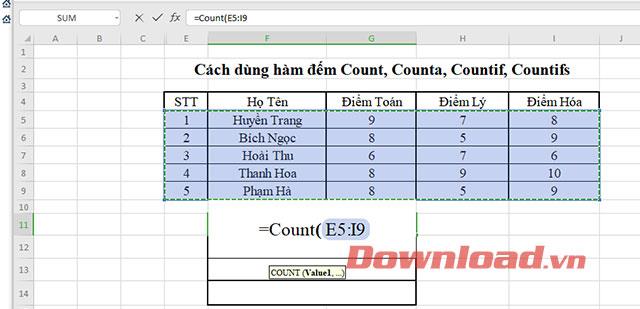
Kaip naudoti funkciją COUNT
Sintaksė: =COUNT(reikšmė1, vertė2, ...)
Kuriame: vertė1, vertė2, ... yra reikšmės, kurias reikia skaičiuoti.
Pavyzdys: toliau esančioje lentelėje apskaičiuokite netuščių langelių skaičių.
Bet kuriame langelyje už lentelės įveskite formulę: =COUNTA(E5:I9)
Iš karto po to rezultatas bus 23 ląstelės.
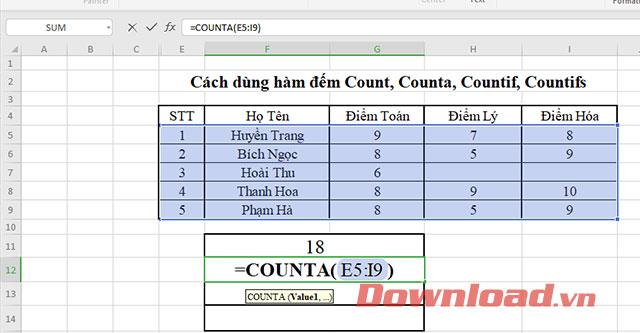
Kaip naudoti COUNTA funkciją
Sintaksė: =COUNTIF(diapazonas, kriterijai)
Ten:
Pavyzdys: toliau esančioje lentelėje suskaičiuokite tuščius langelius
Bet kuriame langelyje už lentelės įveskite formulę: =COUNTIF(E5:I9,"")
Iš karto po to rezultatas bus 2 ląstelės.
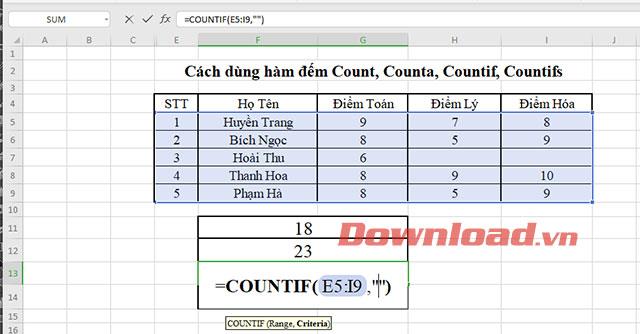
Kaip naudoti funkciją COUNTIF
Sintaksė: COUNTIFS(kriterijų_diapazonas1, diapazonas1, [kriterijų_ranga2, diapazonas2] …)
Ten:
Pavyzdžiui: suskaičiuokite žmonių, kurių matematikos balai viršija 6, o chemijos – 9. Bet kuriame langelyje už lentelės ribų įveskite formulę: =COUNTIFS(G5:G9,">6",I5:I9,">=9 “)
Iš karto po to rezultatas bus 3 ląstelės.
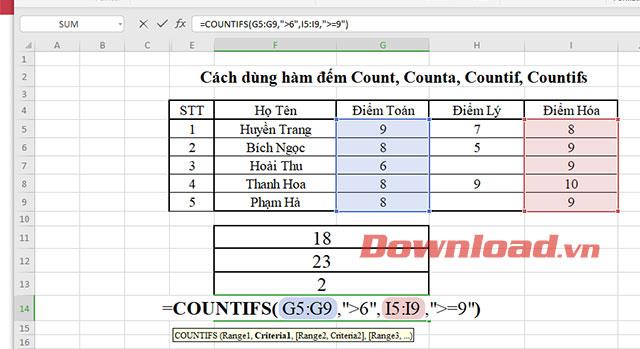
Kaip naudotis funkcija COUNTIFS
Sužinokite, kaip lengvai sujungti kelis stulpelius į vieną Excel 2019 / 2021 skaičiuoklėje.
Sužinokite, kaip įrašyti, rašyti ir įterpti pagrindines <strong>VBA makrokomandas</strong> į „Excel“ darbaknyges.
Sužinokite, kaip lengvai įterpti duomenų figūrines išnašas ir etiketes į diagramas programoje Microsoft Excel 365.
Sužinokite, kaip sujungti „Excel“ stulpelius programoje „Excel 2019 / 365 / 2016“.
Sužinokite, kaip „Excel“, „Word“ ir „PowerPoint“ įjungti automatinį rašybos tikrinimą ir naujinimus.
Sužinokite, kaip ištrinti dvigubas pasikartojančias eilutes „Excel“ darbalapyje. Pašalinti dublikatus Excel skaičiuoklėje yra lengva.
Instrukcijos, kaip naudoti ABS funkciją apskaičiuojant absoliučią reikšmę programoje „Excel“ Funkcija ABS naudojama absoliučiai skaičiaus ar skaičiavimo vertei apskaičiuoti. Naudoti ABS funkciją yra gana paprasta
Instrukcijos, kaip rašyti viršutinį ir apatinį indeksą „Excel“. Dažnai tenka redaguoti matematines formules programoje „Excel“, bet kyla sunkumų su išraiškomis.
Kaip sunumeruoti puslapius nepradedant nuo 1 „Excel“ programoje gana paprasta numeruoti puslapius, tačiau sunku numeruoti puslapius, pradedant nuo kito skaičiaus nei 1.
Pakartotinio pavadinimų spausdinimo programoje „Excel“ instrukcijos. „Excel“ lentelėse, kuriose yra daug spausdintų puslapių, žmonės dažnai nustato pakartotinį pavadinimų spausdinimą, kad būtų išvengta painiavos su skaičiuokle.








